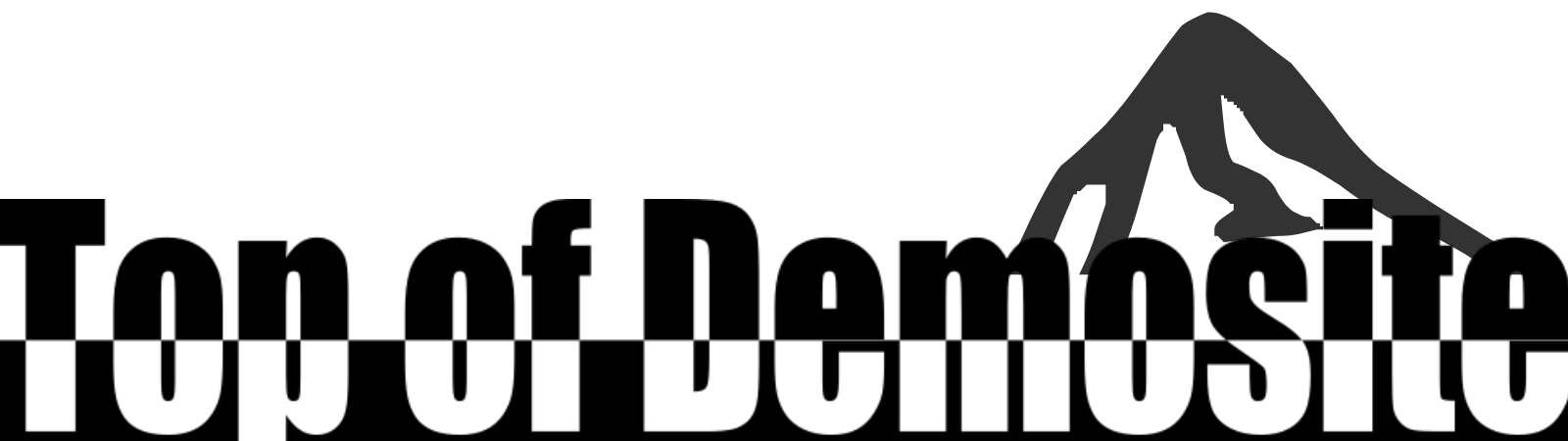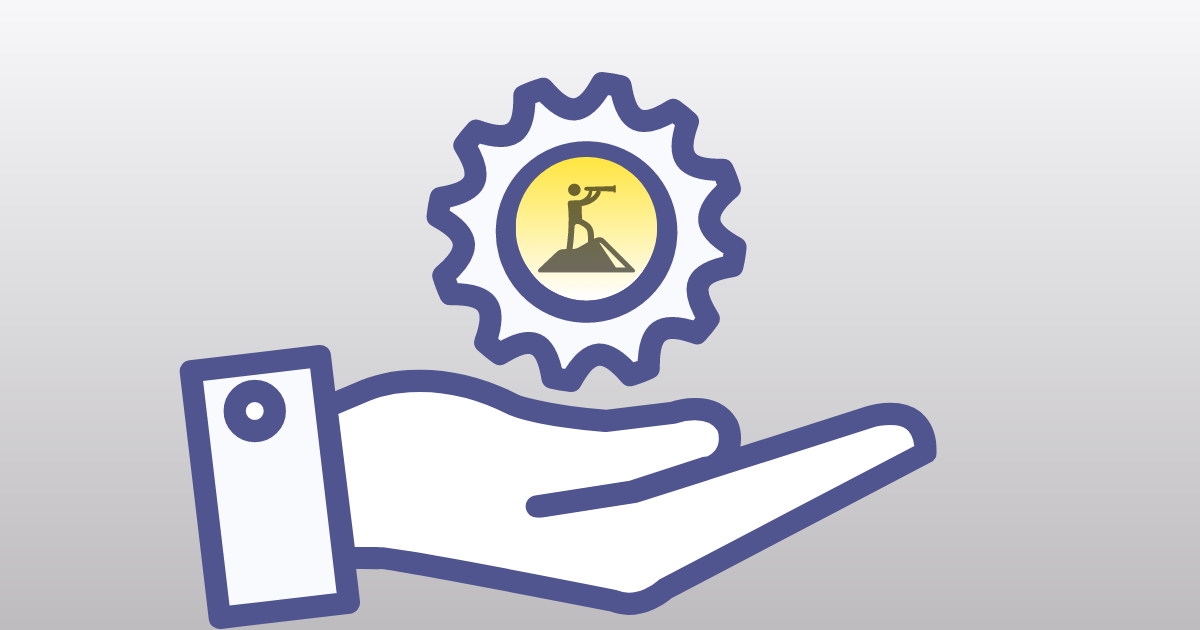この記事では有料WordPressテーマの『SWELL』の購入から導入後やるべきことまで丁寧に解説します。
この記事さえ読めば、誰でも簡単にSWELLを使用してサイト運営ができます。
この記事はこんな人におすすめです。
- SWELLを使ってブログを始めたいけどやり方がわからない!
- SWELLでWordPressを始めたいけど大変そう
- ブログ初心者で有料WordPressテーマを使いたいと思っている
こんな人はぜひこの記事を読んで一緒にSWELLを始めましょう!
SWELLの概要
『SWELL』は2019年3月にリリースした、有料のWordPressテーマです。
ブロックエディターに完全対応しており、HTMLやCSSの知識がなくてもサイトやコンテンツを簡単に作れます。
\国内人気 No.1*1 のWordPressテーマ/
*1: 「2022年度の人気シェアランキング」による順位
| テーマ名 | WordPressテーマSWELL |
| 開発者 | 了 |
| 販売元 | 株式会社LOOS |
| 価格 | ¥17,600(税込) |
| 支払い方法 | クレジットカード (VISA/Master/AMEX/JCB) |
| ライセンス | 100%GPL |
- SWELLは100%GPLテーマなので複数サイトで併用して使うことができます。
- SWELLは買い切り型のテーマなので一度の購入で追加料金なくいつまでも使えます。
SWELLの購入方法
では、具体的なSWELL購入方法を4ステップで説明していきます。
SWELLを購入するボタンをクリック
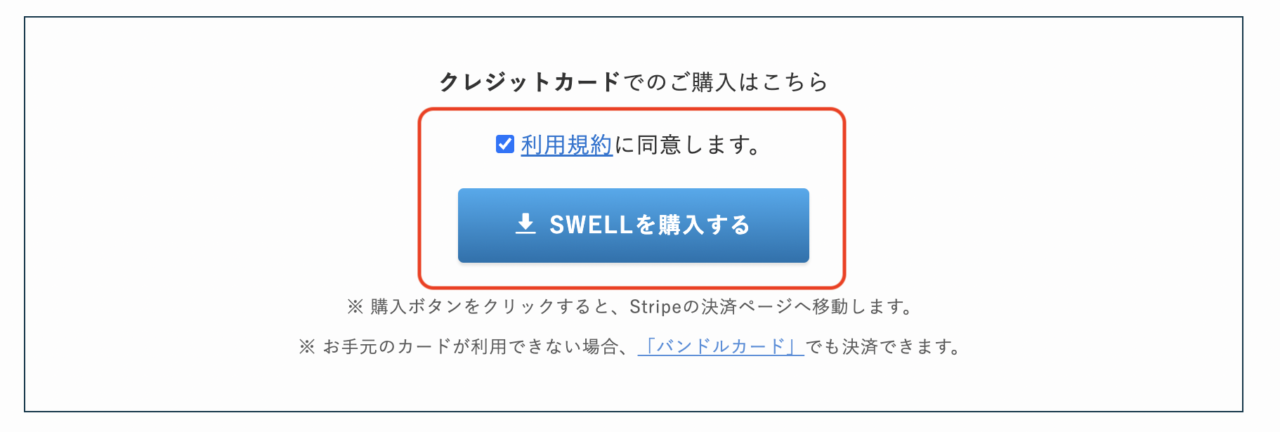
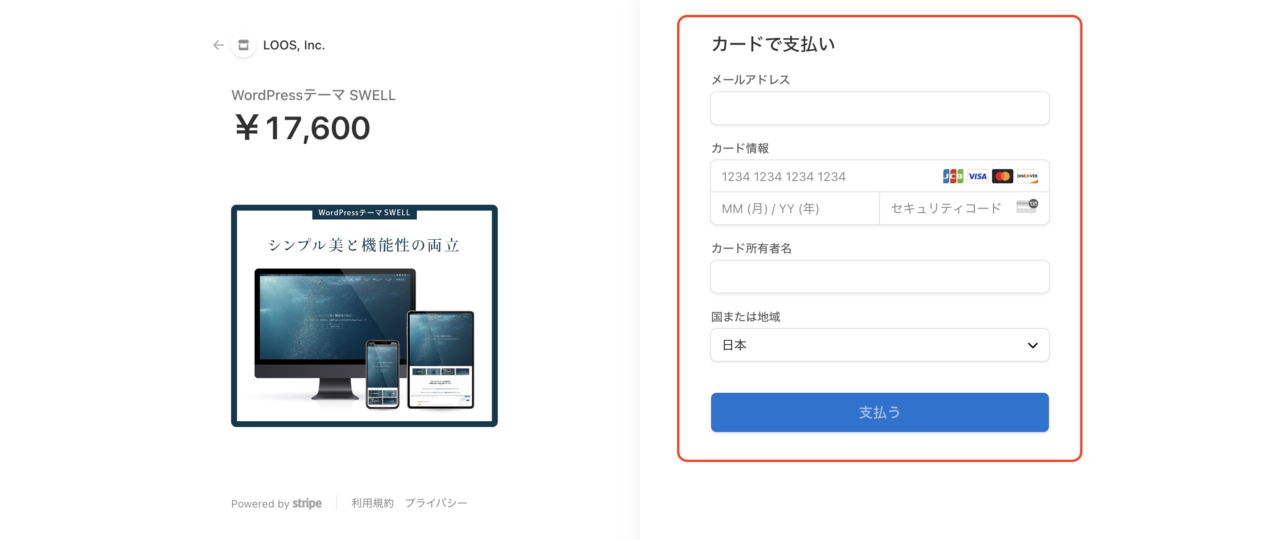
登録したメールアドレスに購入完了を知らせる旨のメールが届いたらこれで購入完了です。
続いて、WordPressにSWELLを導入していきましょう。
SWELLの導入方法
次に、SWELL導入方法を6ステップで説明します。
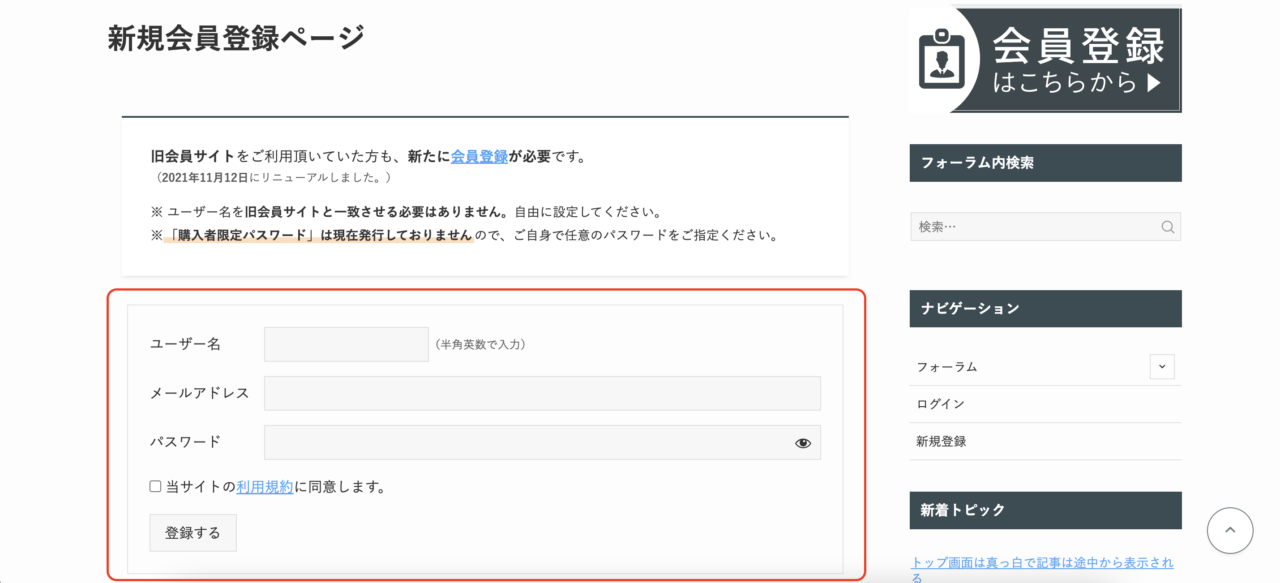
赤枠で囲まれているところを記入していきます。ユーザー名とパスワードは任意のものを設定してください。
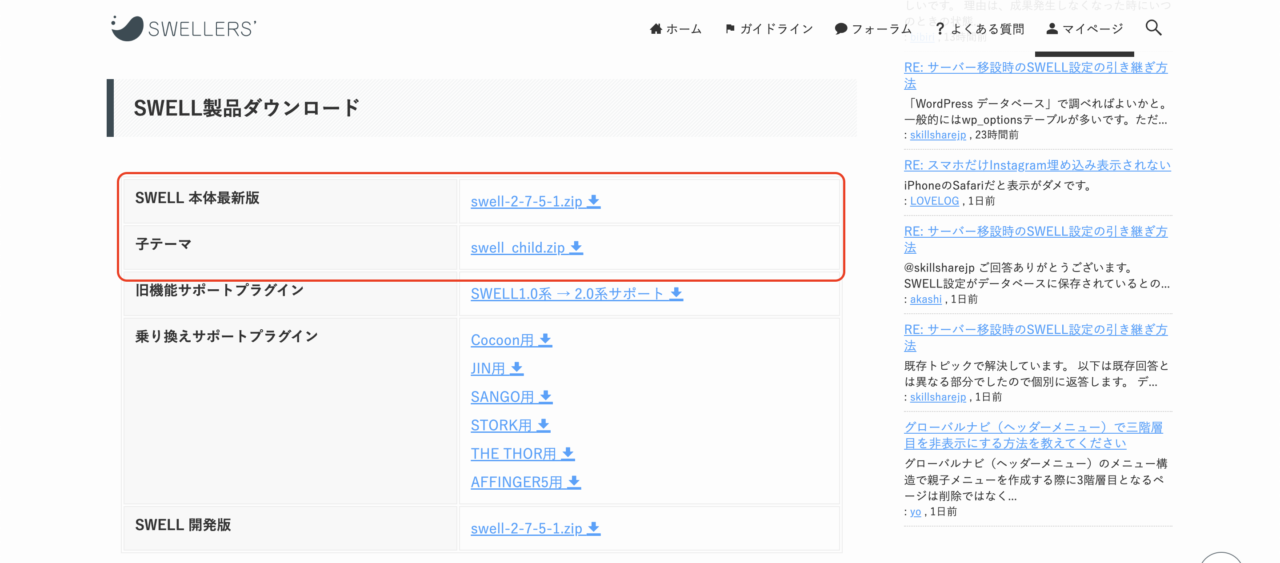
SWELL会員サイトに登録できたら、マイページから下にスクロールして「SWELL製品ダウンロード」までいきます。
そこに「SWELL本体最新版」と「子テーマ」という欄があるので、どちらもダウンロードしましょう。
2つのテーマがダウンロードできたら、解凍せずzipファイルのままにしておきましょう。
WordPressにはzipファイルのままアップロードする必要があります。
続いてWordPressの管理画面にログインします。
「外観」→「テーマ」→「新規追加」→「テーマのアップロード」という順にクリックします。
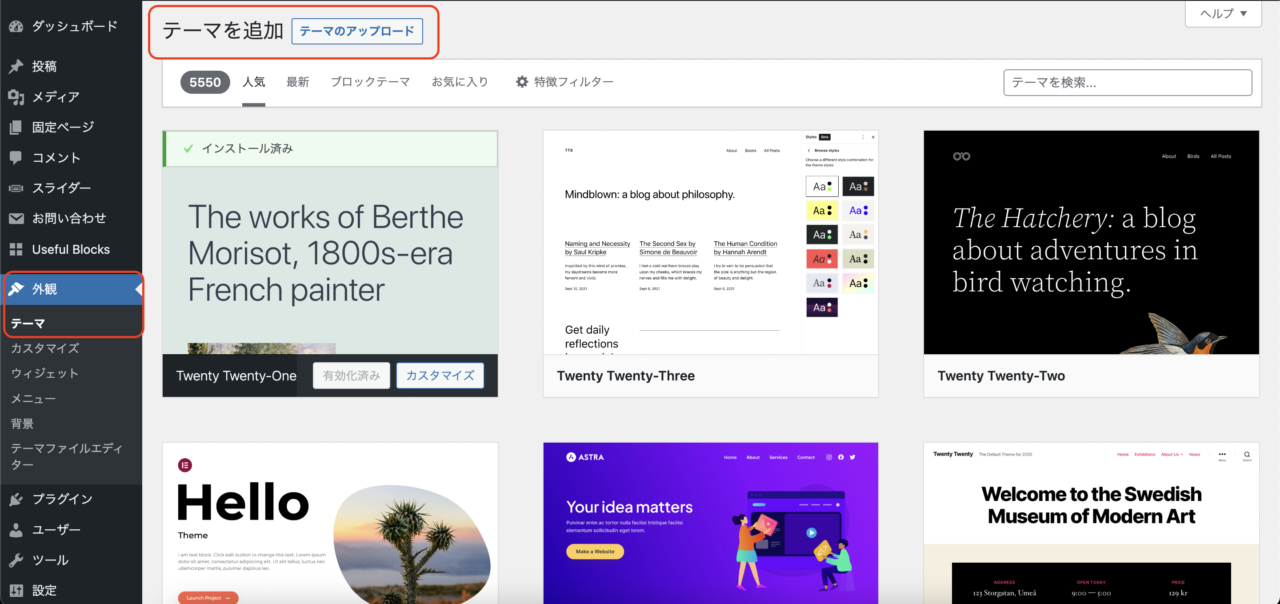
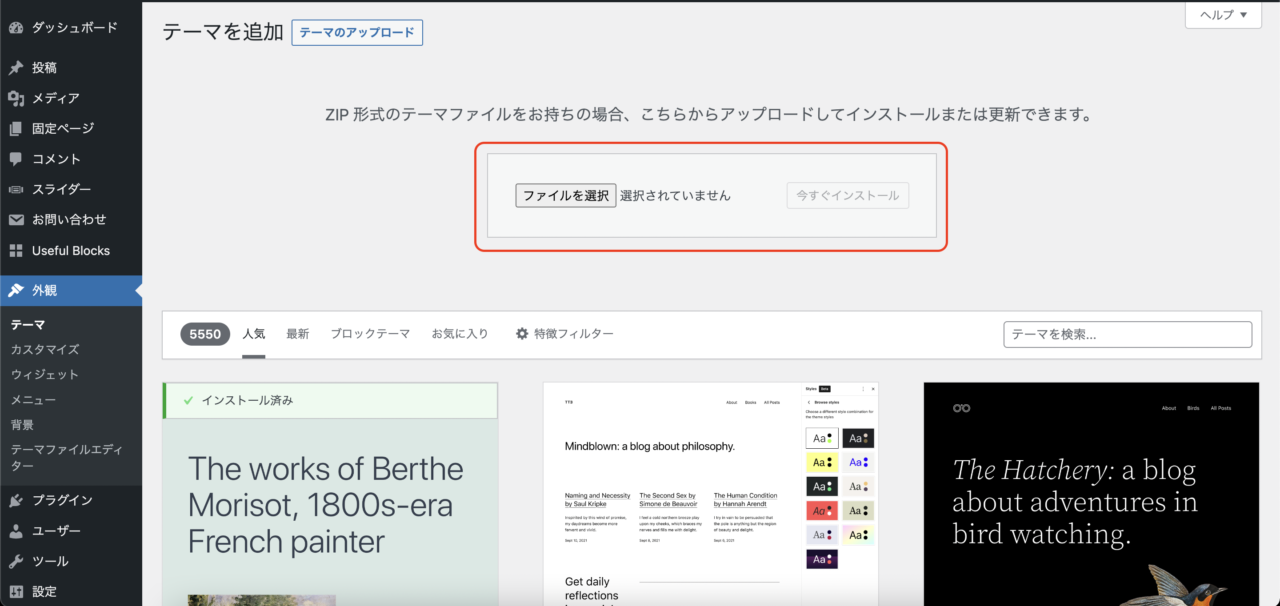
この画面までいくと「ファイルを選択」をクリックします。
そしてまずは、『swell-○-○-○-○.zip』を選択し、今すぐインストールをクリックします。
次に、同様の手順で『swell_child.zip』を選択し、今すぐインストールをクリックします。
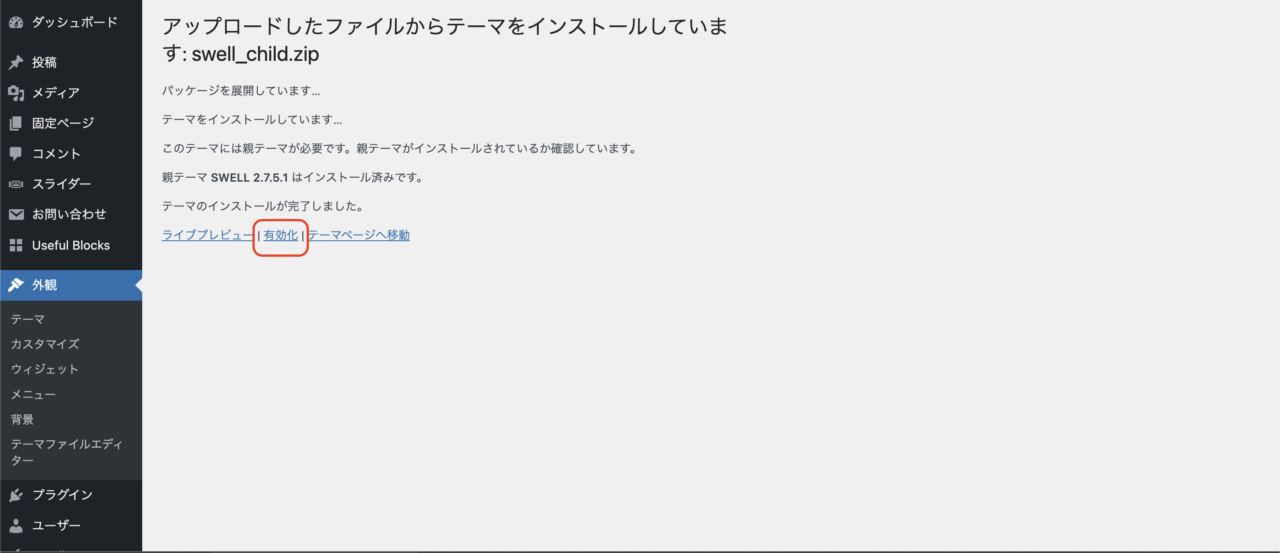
『swell_child.zip』をインストールした後、「有効化」をクリックしてテーマを適用させましょう。
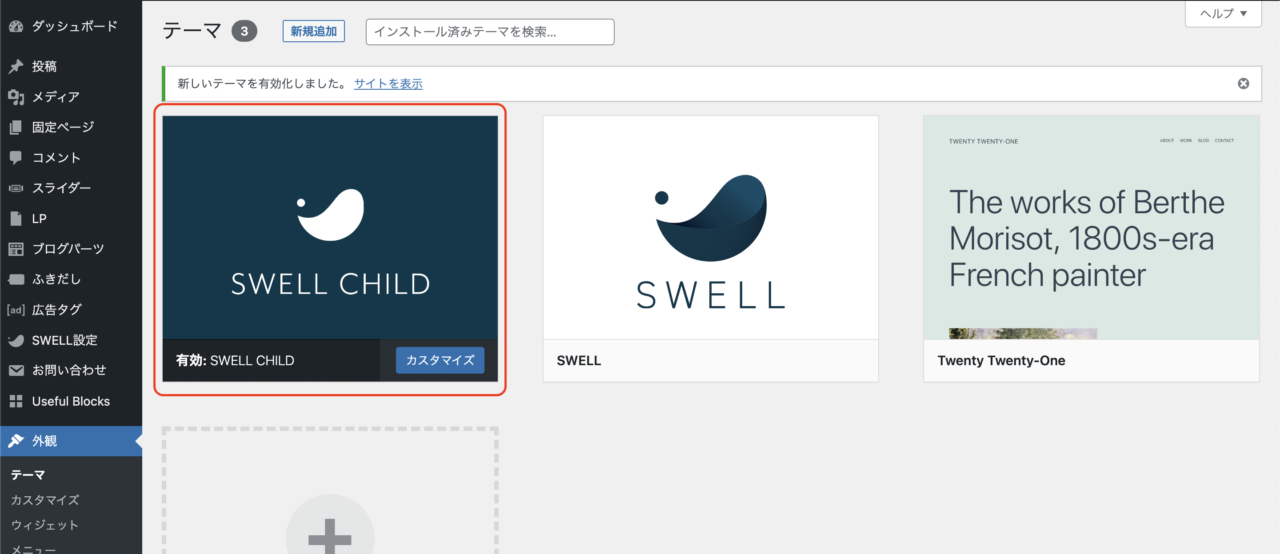
上の画像のように、「有効:SWELL CHILD」となっていれば完了です!
SWELL導入後にやること
SWELL導入後やるべきことはいくつかありますが、その中でも絶対にやるべきことを2つ紹介します。
- SWELLのユーザー認証
- 推奨プラグインの導入
SWELLのユーザー認証
SWELLは導入後にユーザー認証を完了させなければ、アップデートができません。そのため、導入後まず最初にユーザー認証を行いましょう。
WordPress管理画面から、「SWELL設定」→「アクティベート」と進み、メールアドレスを入力して認証リクエストを送信してください。
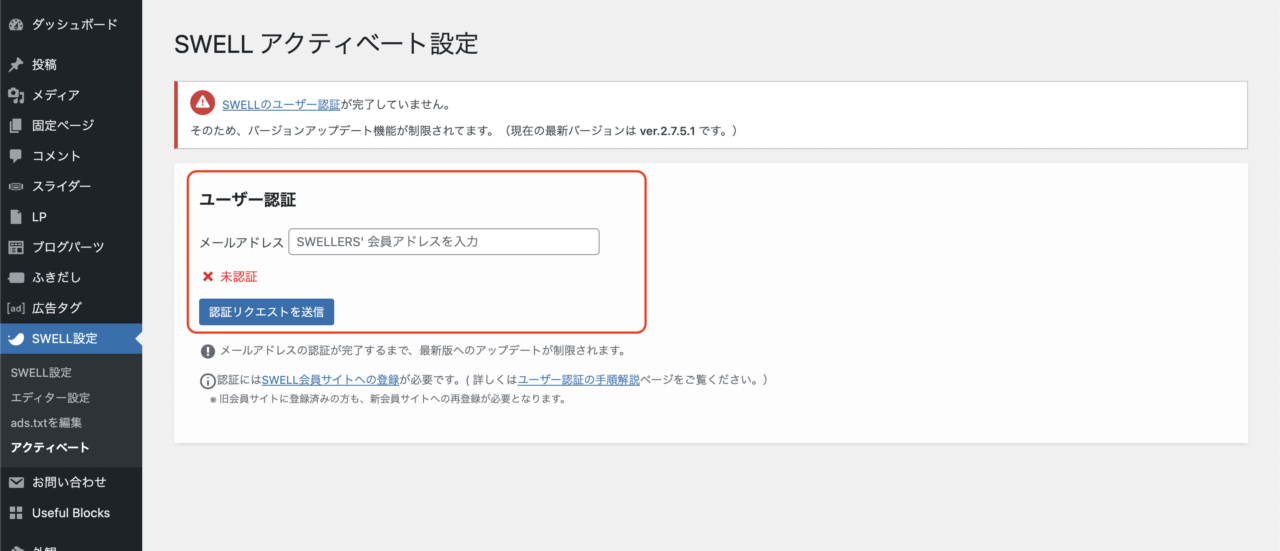
その後、登録したメールアドレスに認証メールが届くので、そのURLからSWELLホームページにアクセスします。
最後に、WordPressに戻ってきて、下記画像のようなユーザー認証完了画面になっていれば成功です。
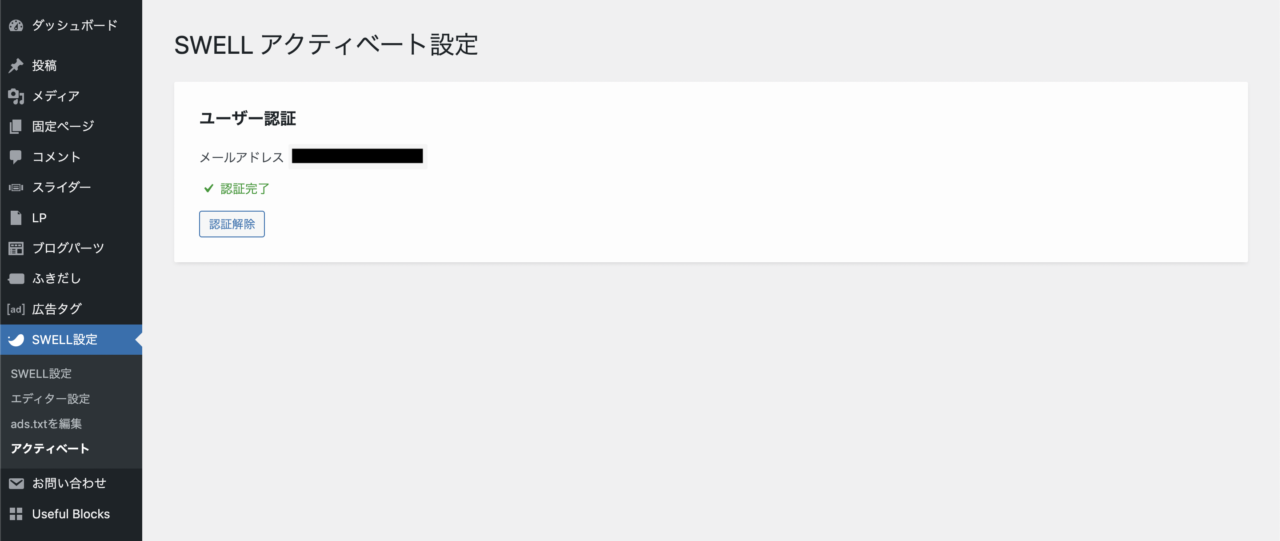
推奨プラグインの導入
SWELLには推奨プラグインと非推奨プラグインがあります。
闇雲にプラグインを入れると、サイトの表示速度や、セキュリティ面でトラブルが起きてしまう可能性があります。
詳しくはSWELL公式サイトで「推奨プラグインと非推奨・不要・注意すべきプラグインについて」という記事が公開されていますので、ぜひこちらをご参照ください。
ここでは記事内の推奨プラグインのみ抜粋して紹介させていただきます。
SWELLではほぼ必須なプラグイン
開発者がSWELLと同じプラグイン
SWELL開発者が個人的にオススメなプラグイン
おすすめセキュリティ系プラグイン
- 選択肢1 : Wordfence Security
- 選択肢2: XO Security + BBQ Firewall
その他のおすすめ
プラグインとは、WordPressやテーマには備わっていない機能を補充してくれるものです。
プラグインは非常に便利ですが、入れすぎると「サイト表示が遅くなる」「管理が大変」といったデメリットもあります。
まとめ
以上でSWELL購入から導入までの設定は完了です。
「自分の使いたいプラグインを追加」、「Googleの解析ツールを導入」、「SWELLデモサイトに着せ替え」などまだできることは残っていますが、これでひとまずはSWELLを使ってブログを始めることができます。
SWELLで楽しいサイト運営をしていきましょう!